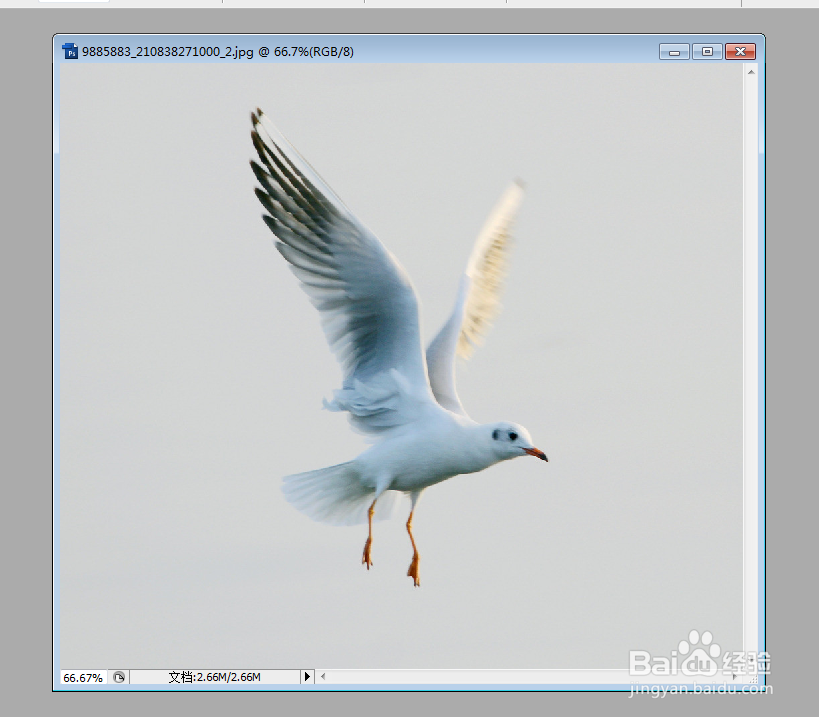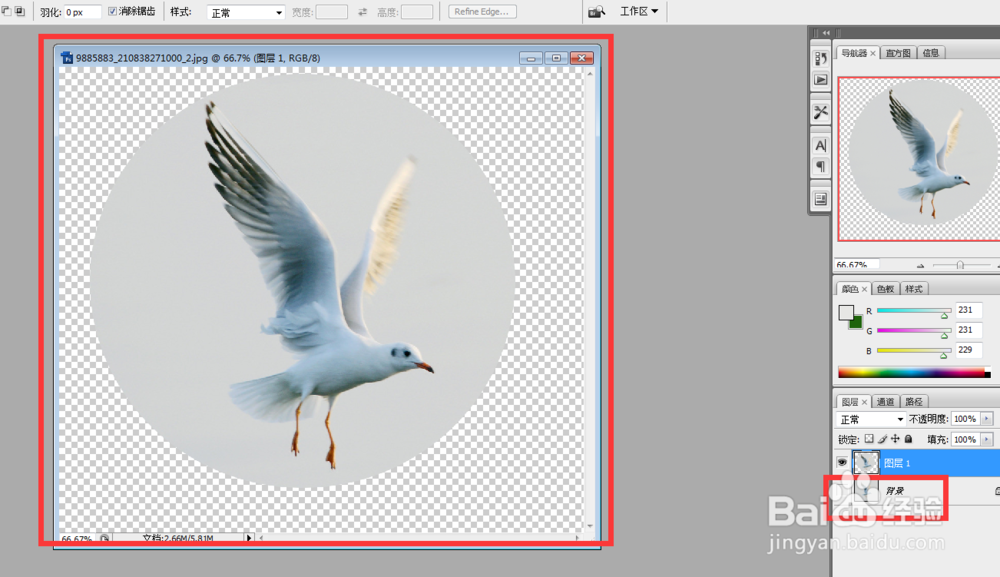PS如何利用椭圆工具抠取图片
1、打开图片。
2、点击选择椭圆选框工具。
3、在图中框出要抠取的内容。
4、点击图层,新建,通过拷贝的图层。
5、把背景隐藏,这就是我们用椭圆工具抠取的图片。
6、如果说上边抠取的图片边缘太硬了,那我们可以在工具栏中的羽化值处输入数值,在框选图片。
7、点击图层,新建,通过拷贝的图层,图下又被抠取出来了,这次边缘不硬了。
8、添加背景色再看下效果,比不羽化的效果美观多了。
声明:本网站引用、摘录或转载内容仅供网站访问者交流或参考,不代表本站立场,如存在版权或非法内容,请联系站长删除,联系邮箱:site.kefu@qq.com。
阅读量:94
阅读量:94
阅读量:39
阅读量:52
阅读量:63